
电脑重装系统教程win7?
时间:2024-06-01 06:49:21
电脑安装系统方法很多,除费时麻烦现在很少应用的完全安装方法外,常用克隆安装,其方法又分为:硬盘安装(适用于进行过系统备份的熟练用户)、U盘安装(适用于有一定电脑操作能力的基础用户)和光盘安装(适用于电脑菜鸟用户且安装有光驱)等。以下所列可择一操作。
1、硬盘安装:
(1)开机或重启后按F11键或F8键,看有没有安装一键GHOST或类似软件,有则选择一键还原按回车确定;
(2)进入一键还原操作界面后,再选择“还原”确定即可。如果以前刚进行过一键备份,则能恢复到备份时的状态。
另外,如果能够进入现在的系统或开机时按F8能够进入命令行模式,可搜索WINDOWS版或DOS版的GHOST.exe程序和GHO系统文件,然后手工运行GHOST程序装载系统GHO文件也能重装系统。
2、U盘安装:如果没有一键还原,则使用系统U盘重装系统。启动U盘制作及U盘重装系统的操作步骤为:
(1)制作启动U盘:
A、到实体店买个容量4或8G以上的品牌U盘。启动U盘制作工具本身只需500MB左右,再复制进WIN7系统,大约占用3-4GB,制作完成后剩余空间还可用于个人数据读写。
B、上网搜索下载老毛桃或大白菜等启动U盘制作工具,将U盘插入电脑运行此软件制作成启动U盘。
C、到系统之家或类似网站下载WIN7等操作系统的GHO文件(如果下载的是ISO文件,可从中提取出GHO文件)或ISO文件,复制到U盘或启动工具指定的U盘文件夹下(如老毛桃启动U盘制作工具要求将GHO文件放置在U盘根目录下的GHO文件夹下,ISO文件放置在ISO文件夹下)。
也可以上网搜索下载ISO格式的系统镜像文件(内含GHO系统文件或完整的系统安装文件),通过ultraiso等工具释放到U盘制作成包含系统的启动U盘。
(2)设置U盘启动:
A、开机后,当出现主板自检画面或品牌LOGO画面时,快速而连续地按BIOS热键(不同品牌型号电脑BIOS热键不同,笔记本一般为F2键,台式机一般为DEL键)进入BIOS设置界面。
B、按左右箭头键移动并回车进入BOOT(或startups)选项卡,通过按上下箭头键选择启动选项、按+或-键移动启动选项,以设置U盘(有USB-HDD、USB-FDD等不同格式,优先选择USB-HDD)为第一启动项并回车确定(注:部分电脑需要在此时插入U盘进行识别才能设置)。部分老主板需要进入Advanced BIOS Features选项卡后,在“1st Boot Device”处回车,再选择USB-HDD。
部分新主板支持EFI,开机后连按F12或F11进入启动选项菜单,可不进BIOS界面直接选择U盘(事先插入U盘即识别出来的U盘的型号)或Generic Flash Disk(通用闪存盘)或Removable Device(移动磁盘)启动电脑。
C、按F10保存并退出BIOS,电脑会自动重启。如果成功从U盘启动,则会显示U盘功能菜单。
(3)U盘重装系统:
进入U盘功能菜单之后,选择“安装系统到硬盘第一分区“,回车确定后按提示操作,或者进入PE系统后,运行桌面上的“一键安装系统”,电脑会自动运行GHOST软件并自动搜索U盘上的GHO文件克隆安装到C区,整个过程基本无需人工干预,直到最后进入系统桌面。
3、光盘安装:电脑使用光盘重装系统,其操作步骤如下:
(1)准备系统光盘:如果没有可以去电脑商店购买,需要安装什么系统就买什么系统的最新版光盘。如果有刻录光驱,也可上网自行下载ISO格式的系统文件刻录成系统光盘。
(2)设置光盘启动:开机后,当出现主板自检画面或品牌LOGO画面时,快速而连续地按BIOS热键(不同品牌型号电脑BIOS热键不同,笔记本一般为F2键,台式机一般为DEL键)进入BIOS设置界面。按左右箭头键移动并回车进入BOOT(或startups)选项卡,通过按上下箭头键选择启动选项、按+或-键移动启动选项,以设置光驱(CD-ROM或DVD-ROM)为第一启动项(老主板需要进入Advanced BIOS Features选项卡后,在“1st Boot Device”处回车,再选择CD/DVD-ROM),再按F10保存退出重启。部分新主板支持开机后连按F12或F11进入启动选项菜单,可不进CMOS界面直接选择光驱。重启电脑时及时将系统光盘插入光驱。重装系统完成后要注意设置硬盘为第一或第二启动项。
(3)克隆安装系统:光盘启动成功后会显示功能菜单,此时选择菜单中的“安装系统到硬盘第一分区”,回车确定后按提示操作,或者进入PE系统后,运行桌面上的“一键安装系统”,电脑会自动运行GHOST软件自动载入GHO文件克隆安装到C区,整个过程基本无需人工干预,直到最后进入系统桌面。
注意:在安装系统完成后,先安装安全软件如360安全卫士加360杀毒或者金山毒霸之类其它安全软件,进行全盘查杀木马、病毒,再打好系统补丁、安装常用软件,并下载安装使用一键还原工具进行系统备份,以备不时之需。

2022年卡塔尔世界杯即将开启,很多球迷都在问CCTV5什么时候开始直播卡塔尔世界杯,卡塔尔世界杯直播赛程是什么样的呢,央视体育频道CCTV5将于北京时间11月20日23:30开启直播,本次2022卡塔
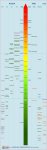
现在的个人电脑是越越普及,大家为了方便都在选择笔记本电脑,想要找到一款高性能显卡的笔记本电脑,但是自己对显卡性能排名情况不了解,不知道最新的笔记本显卡性能排名怎么样。
Win10开机恢复系统的步骤和注意事项 在使用Windows 10操作系统的过程中,有时候可能会遇到系统出现问题的情况,这时候就需要进行系统恢复以解决各种系统故障。接下来将介绍在Win10开机时如何进行系统还原,并且列举一些需要注意的事项。 步骤 如果您的Windows 10系统出
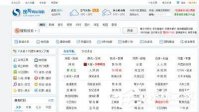
搜狗浏览器如何设置兼容模式?最近有很多小伙伴不知道搜狗浏览器中的兼容模式如何设置,还不会的小伙伴请看以下教程,小编将给大家带来搜狗浏览器设置兼容模式的具体操作步骤。

不管这个pptv播放器好用与否,都有一大批用户,本文网小编分享怎么免费获得PPTV的免费VIP(会员)资格。pptv播放器播放器内含pptv播放器网站的所有视频内容,为用户提供高清画质和丰富流畅的视频,其具有某些电视剧或者其他视频的独家播放版权,可以提前观看相关的影视。pptv播放器是pptv播放器旗下一款高清视频客户端,pptv播放器可提供高清海量影视视频在线观看和下载海量正版高清-影视资源,可供用户飞速离线观看,真正做到了一个网站上就可以让用户找到自己所有需要的视频内容。在pptv播放器视频播放器上观

地图顺序为:第一大陆、第二大陆、第三大陆、第四大陆。每个大陆分为森林、沙漠、冰原等多种地形。

地牢小猪下载,地牢小猪是一款冒险手游。地牢小猪游戏里,玩家可以自由的进行竞技战斗,游戏操作手法简单,只需在屏幕上点击进行移动即可

傲视天下设计上将借鉴页游上非常知名的成功产品卧龙吟,卧龙呤被称为S·RPG,既有典型的策略游戏玩法,同时也有很浓重的RPG色彩,主要体现在武将的养成和剧情副本上

找到第一个小白球下载,找到第一个小白球是一款时下十分火爆的休闲弹球消除小游戏,找到第一个小白球游戏中的关卡都是精心设计的,找到第一个小白球这里有丰富的关卡等你来闯过,找到第一个小白球游戏中有丰富的道具等你来收集!












